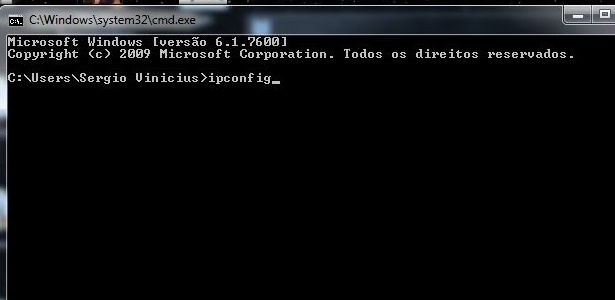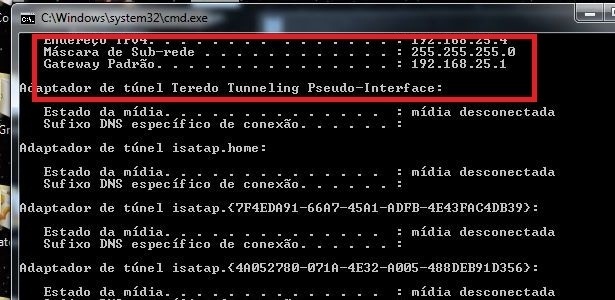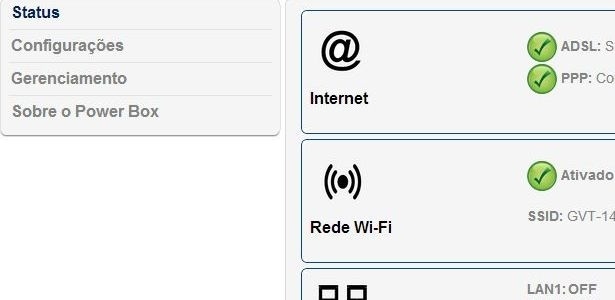Abrir Wi-Fi: saiba como tirar senha e liberar seu sinal de internet
Sérgio Vinícius
Do UOL, em São Paulo
-
Getty Images

Movimento no Facebook pede que pessoas liberem seu Wi-Fi, para que manifestantes possam usá-lo
Diversas pessoas planejam tirar as senhas de suas redes de internet Wi-Fi nos próximos dias para, de alguma forma, colaborar com as manifestações que tomam conta do país. No Facebook, há uma corrente que pede que os usuários deixem suas conexões de internet livres para outros usuários poderem usá-las e se comunicarem mais facilmente.
É importante lembrar que, ao abrir seu sinal, o dono da rede Wi-Fi fica vulnerável: além de a velocidade cair com o compartilhamento da conexão, também aumenta a possibilidade de seu computador ser invadido. O uso de senha e criptografia é a primeira exigência para ter uma rede segura, segundo especialistas.
Se ainda assim você quiser realizar o procedimento, bastam alguns poucos passos. O tutorial abaixo foi feito no Windows 7 (o procedimento é semelhante no XP, Vista e Windows 8).
1. Clique no botão Iniciar do Windows (símbolo do programa, no canto inferior esquerdo). Na janela para pesquisar arquivos e programa, digite CMD. Dê Enter.
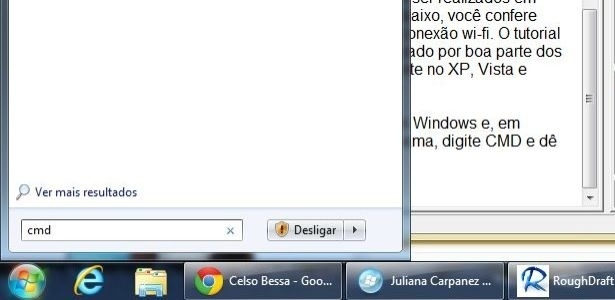
2. Na janela que abre, digite: ipconfig (como na imagem acima) e dê Enter.
3. Procure pela linha Gateway padrão. Copie em algum papel (é impossível dar Ctrl+V para gravar os dados) os números que a seguem. Nos testes, o número exibido foi 192.168.25.1.
4. Feche a janela do Windows e abra seu navegador (Chrome, Internet Explorer ou Firefox, por exemplo). Escreva os números copiados na barra de endereços (onde você digita o endereço de um site) e dê Enter. Aparecerá uma janela com login e senha, como esta acima.
O sistema pede a identificação do roteador - normalmente, é diferente da senha de sua rede. Se você não souber, deve procurar essas informações no manual do equipamento. Em algumas empresas de internet, que instalam o roteador em sua casa, os login e senha padrões são "admin". Depois de inserir os dados, dê Ok.
5. Agora, o procedimento exato varia de acordo com o fabricante do modem e com a empresa de internet que você contratou. Normalmente, as alterações ficam em Configurações (ou Settings). Nesse campo, procure por wireless ou Wi-Fi e depois por password ou senha.
6. De forma geral, independente de qual seja o fabricante do seu modem, você deve procurar pelo campo "senha" e deixá-lo em branco. Depois, mudar o modo de segurança - no exemplo, estava como WPA2-PSK (AES) - para "Sem segurança" (ou algo parecido) e salvar a operação. Pronto, sua rede está aberta.